win11에서 폴더 액세스 거부 문제를 해결하는 방법은 무엇입니까? Win11 폴더 액세스에 대한 솔루션이 거부되었습니다.
- WBOYWBOYWBOYWBOYWBOYWBOYWBOYWBOYWBOYWBOYWBOYWBOYWB앞으로
- 2024-02-12 16:42:121222검색
최근 많은 사용자가 win11 시스템을 사용할 때 폴더 액세스가 거부되는 문제에 직면했습니다. 그렇다면 이 문제를 해결하는 방법은 무엇입니까? 이 사이트에서는 Win11 폴더 액세스 거부에 대한 솔루션을 사용자에게 소개합니다.
Win11 폴더 접근 거부에 대한 해결 방법
1. 먼저 단가가 거부된 폴더를 마우스 오른쪽 버튼으로 클릭하고 "속성"을 엽니다.
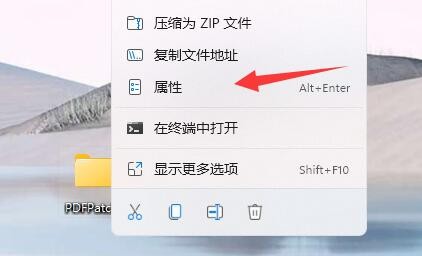
2. "보안"을 입력하고 현재 사용자가 있는지 확인하세요.
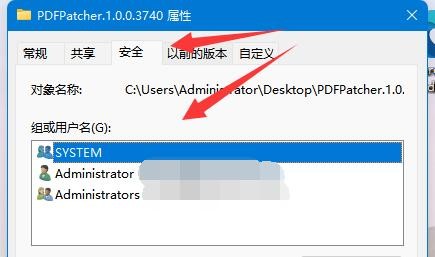
3. 사용자가 있으면 해당 사용자를 선택하고 "편집"을 클릭하세요.
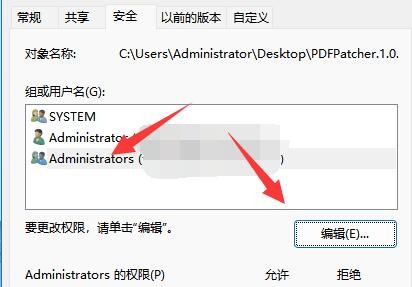
4. 모든 권한을 "허용"으로 선택하세요.
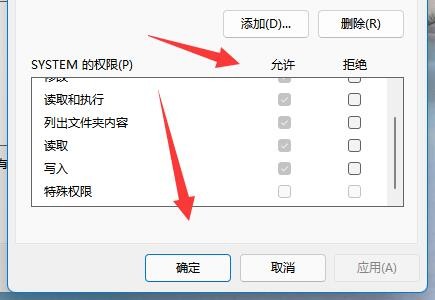
5. 사용자가 없으면 "추가"를 클릭하여 새 사용자를 만들어야 합니다.

6. 왼쪽 하단에 있는 "고급" 옵션을 클릭하세요.

7. 오른쪽의 "지금 찾기" 옵션을 클릭하세요.
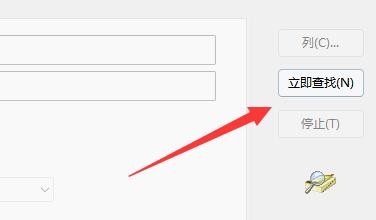
8. 마지막으로 사용자 "확인"을 추가한 다음 권한을 추가합니다.
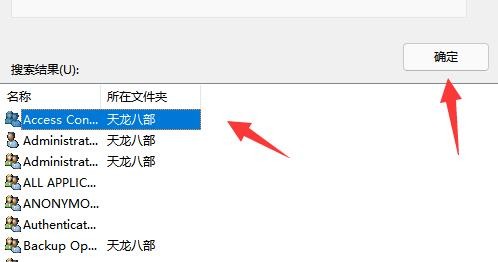
위 내용은 win11에서 폴더 액세스 거부 문제를 해결하는 방법은 무엇입니까? Win11 폴더 액세스에 대한 솔루션이 거부되었습니다.의 상세 내용입니다. 자세한 내용은 PHP 중국어 웹사이트의 기타 관련 기사를 참조하세요!
성명:
이 기사는 xpwin7.com에서 복제됩니다. 침해가 있는 경우 admin@php.cn으로 문의하시기 바랍니다. 삭제

